翱奔美容美发管理系统是一款好用的美容美发店铺管理工具。使用本软件可以轻松管理美容店中的店铺会员信息和销售记录,方便好用;
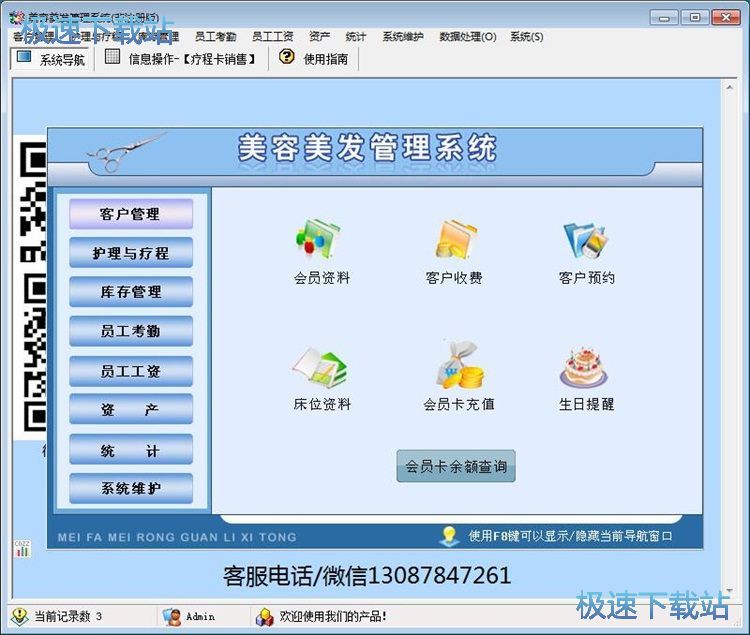
会员录入
极速小编就给大家演示一下怎么使用翱奔美容美发管理系统录入新的店铺会员信息吧。点击软件主界面的客户管理功能界面中的会员资料,进入店铺会员资料管理功能界面;
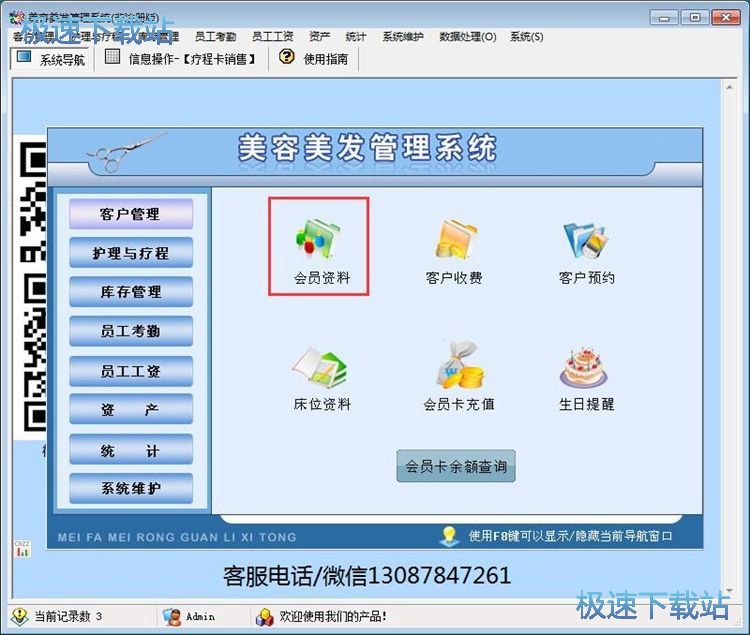
进入店铺会员信息功能界面。我们可以看到目前店铺中有三个会员记录。我们可以对会员信息进行修改、删除。点击会员信息管理功能界面底部的加号按钮,就可以添加一个新的空白店铺会员信息;
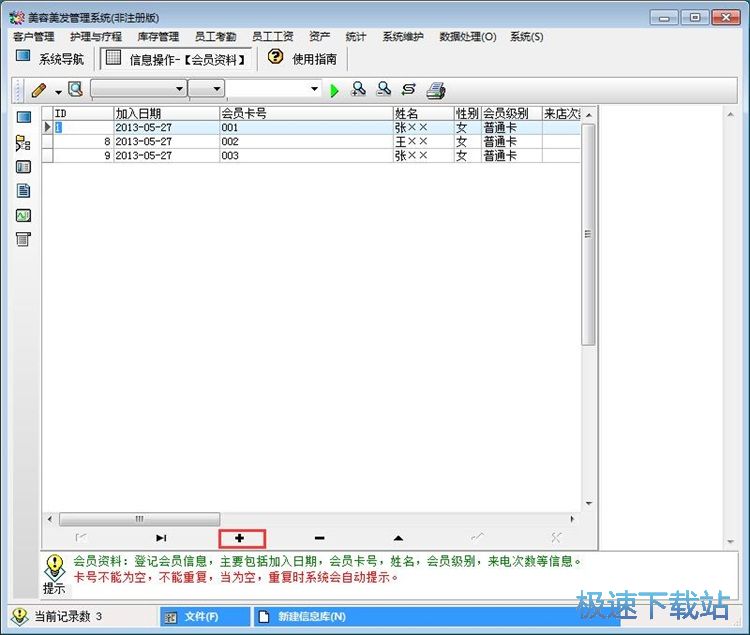
店铺会员新增成功,我们可以在会员信息列表中看到软件成功新建了一个空白的店铺会员信息栏。双击会员信息栏就可以打开店铺会员信息录入窗口;
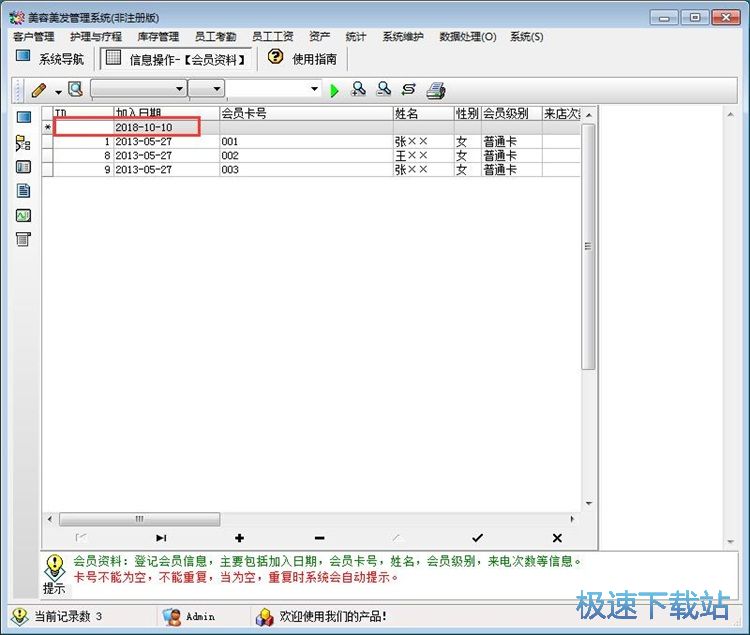
打开店铺会员录入窗口。我们需要填写加入日期、会员卡号、会员级别、类型、姓名、性别、电话、工作类别、生日、邮政编码、地址、来店次数、产品折扣、服务折扣、卡费、备注、照片这些会员信息;
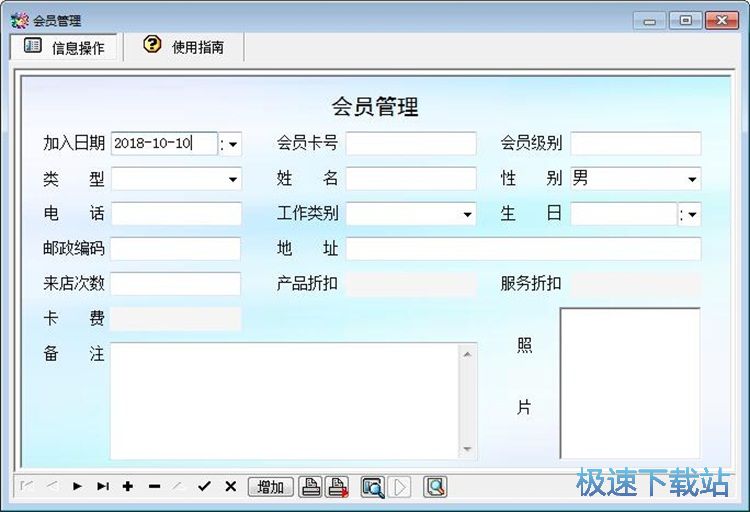
点击会员信息录入窗口中的会员级别,软件会弹出会员级别选择列表,我们可以在列表中选择会员级别。选择完成后软件会自动将会员信息录入窗口中的产品折扣、服务折扣和卡费项目填写好;
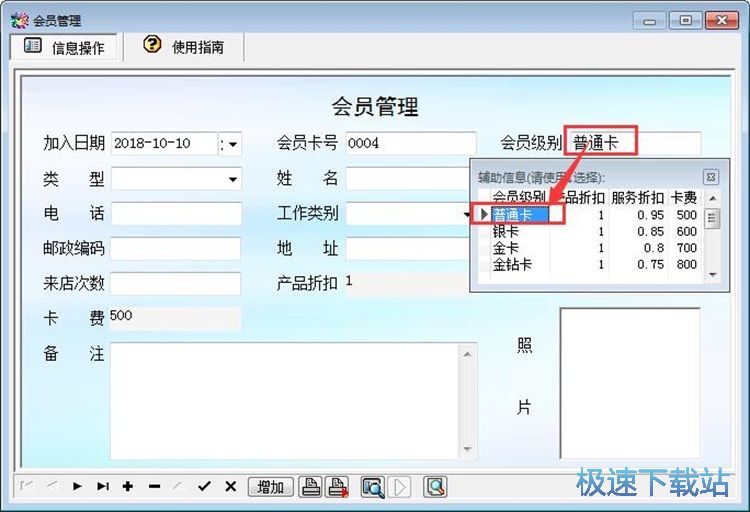
按照店铺会员录入窗口中的要求和提示填写好店铺会员之后,点击店铺会员录入窗口底部的增加按钮,就可以将店铺会员保存到系统的数据库中;
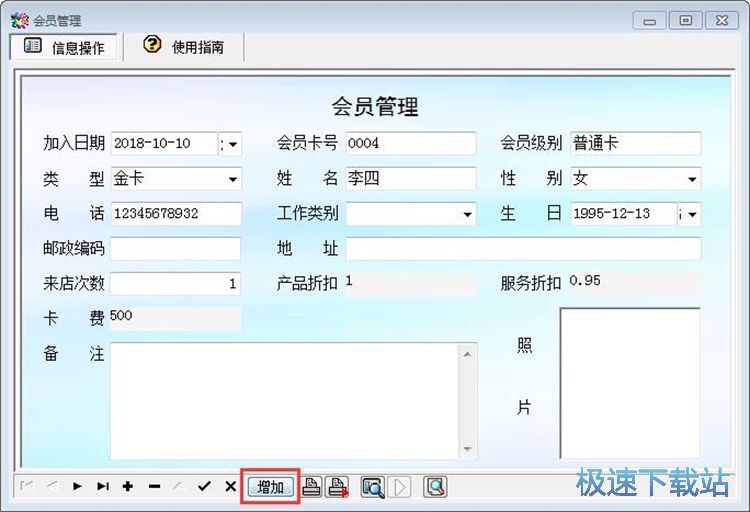
店铺会员保存成功,这时候回到店铺会员管理功能界面,我们就可以在店铺会员列表中看到我们刚刚填写录入的店铺会员。
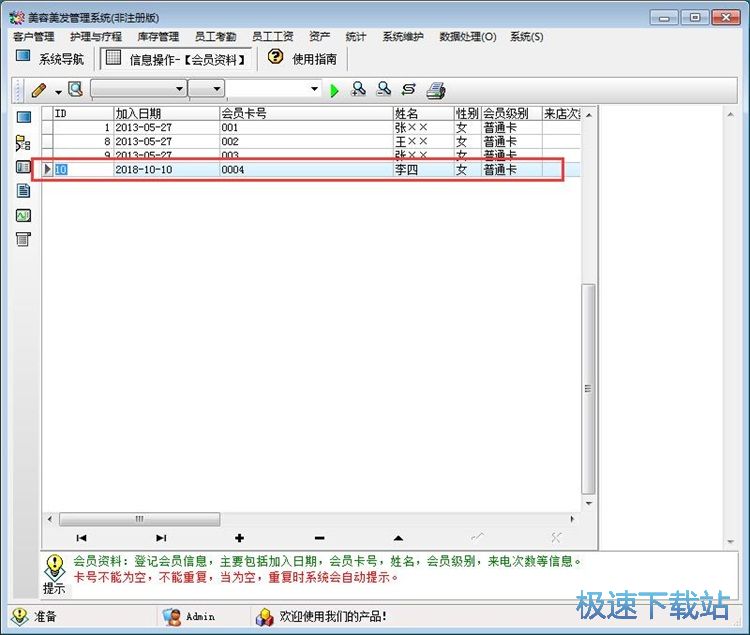
进货登记
店铺会员录入完成后,我们可以继续使用翱奔美容美发管理系统记录店铺进货情况。点击软件导航页面的库存管理,打开系统库存管理功能界面。点击其中的产品进货,就可以打开店铺产品进货记录管理窗口;
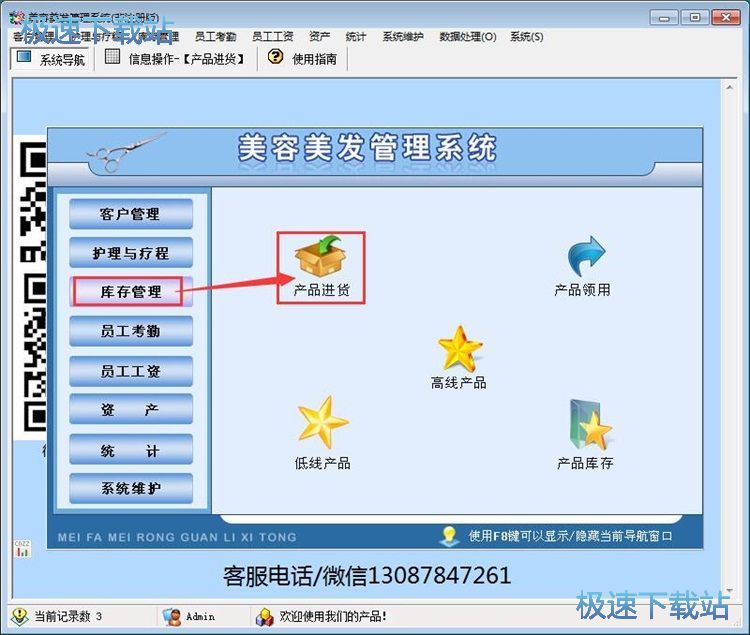
打开进货记录管理窗口。我们可以看到进货记录管理窗口分成了两个区域,分别是进货单记录区域和进货单详情区域。点击进货单记录区域中的添加按钮,就可以新建进货记录;

成功添加进货记录,双击进货单记录区域中的空白进货单,就可以打开进货单详细信息录入界面;
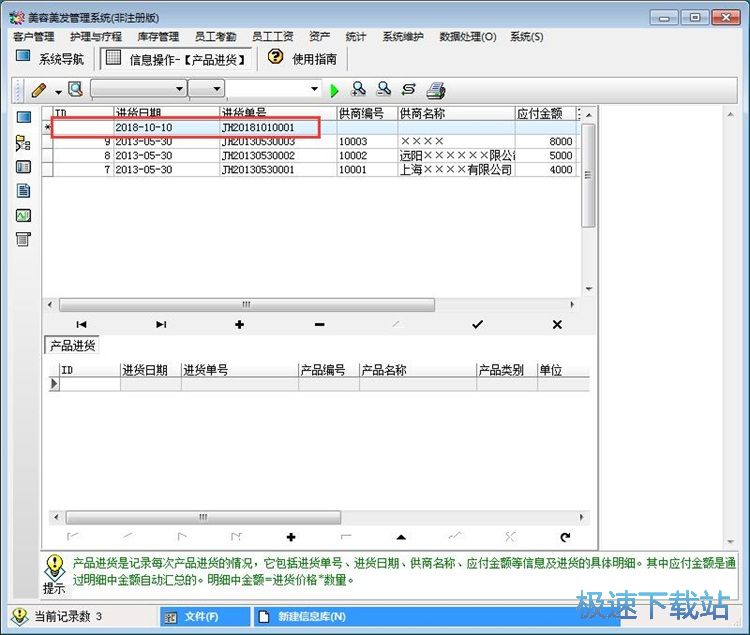
打开销售单录入窗口,我们要录入进货日期(自动生成)进货单号(自动生成)、供商编号、供商名称、应付金额、实付金额、欠款金额、进货明细、产品编号、产品名称、产品类别、单位、产地、进货价格、数量、单价、金额这些进货信息;
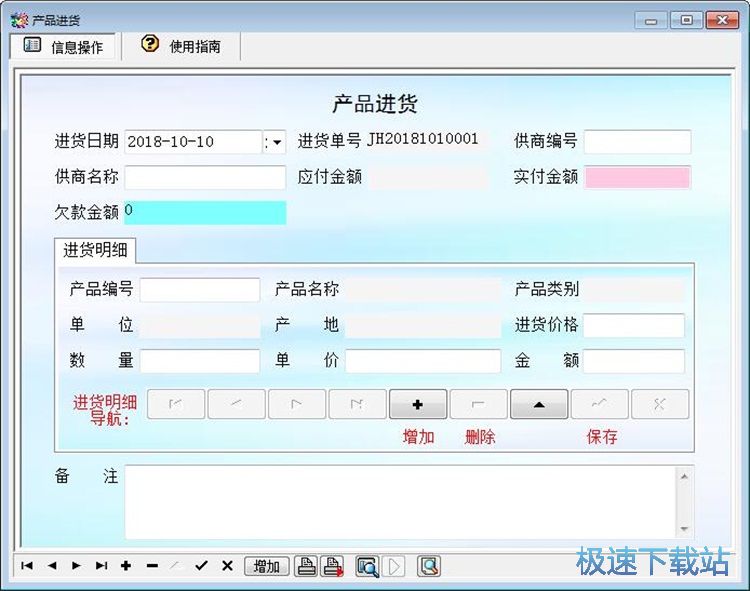
点击产品编号,就可以展开产品选择列表,选择进货的商品信息。直接点击产品,软件就会自动录入产品编号、名称、类别等信息。我们还需要填写进货金额和数量等信息;
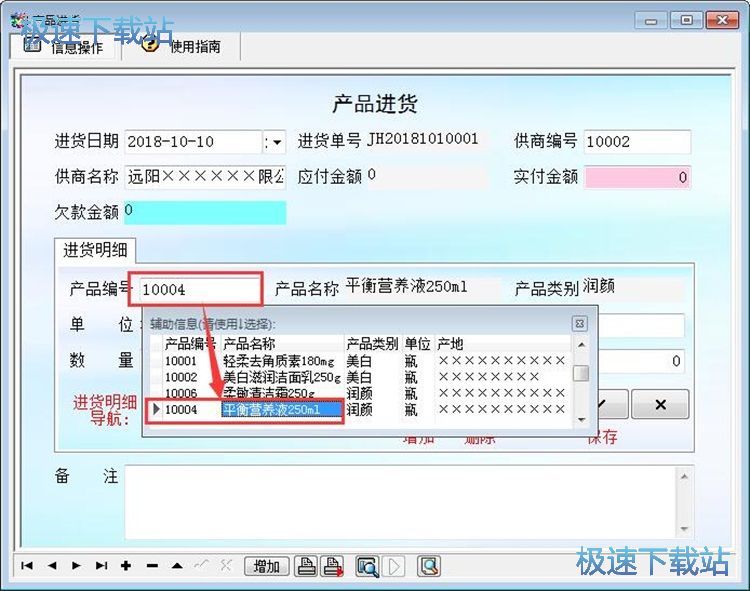
进货单详情内容填写好之后,就可以点击产品进货信息录入窗口中的增加,将进货信息添加到进货单中;
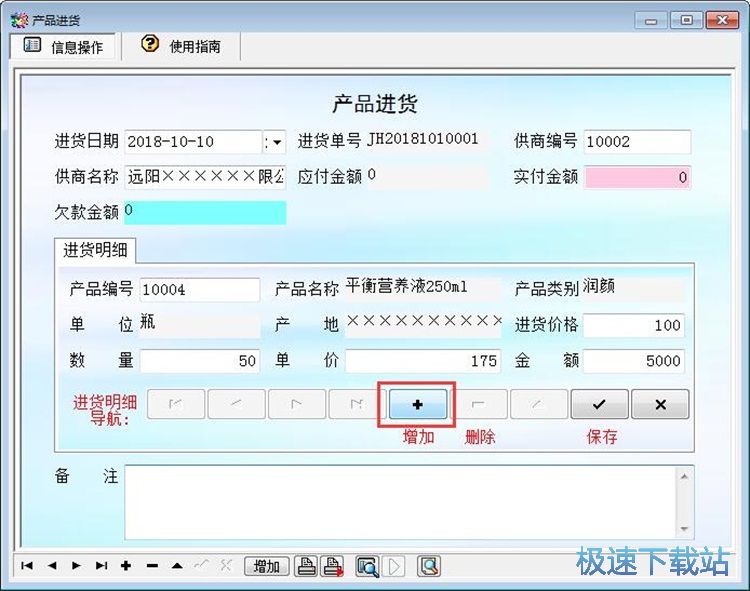
进货单成功添加到系统中,这时候我们可以在软件的进货记录管理界面中看到我们刚刚填写录入的进货单记录以及进货单的具体内容。
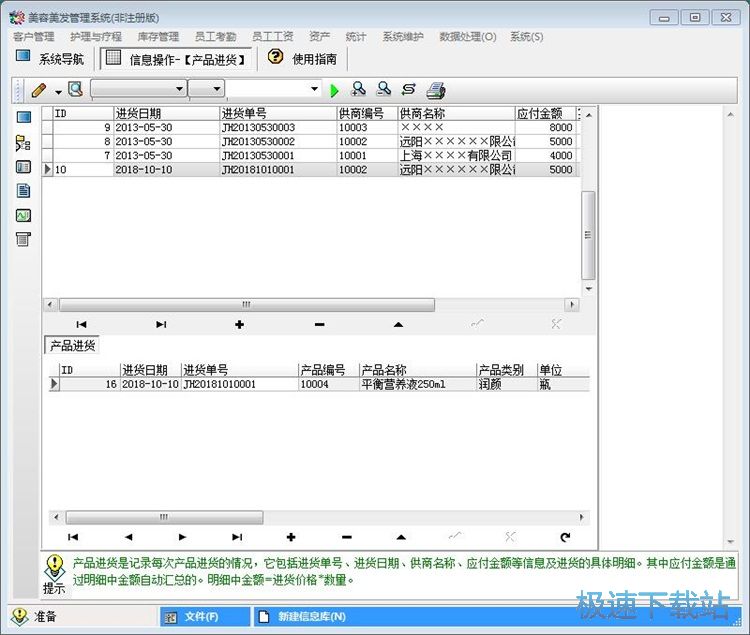
翱奔美容美发管理系统的使用方法就讲解到这里,希望对你们有帮助,感谢你对极速下载站的支持!